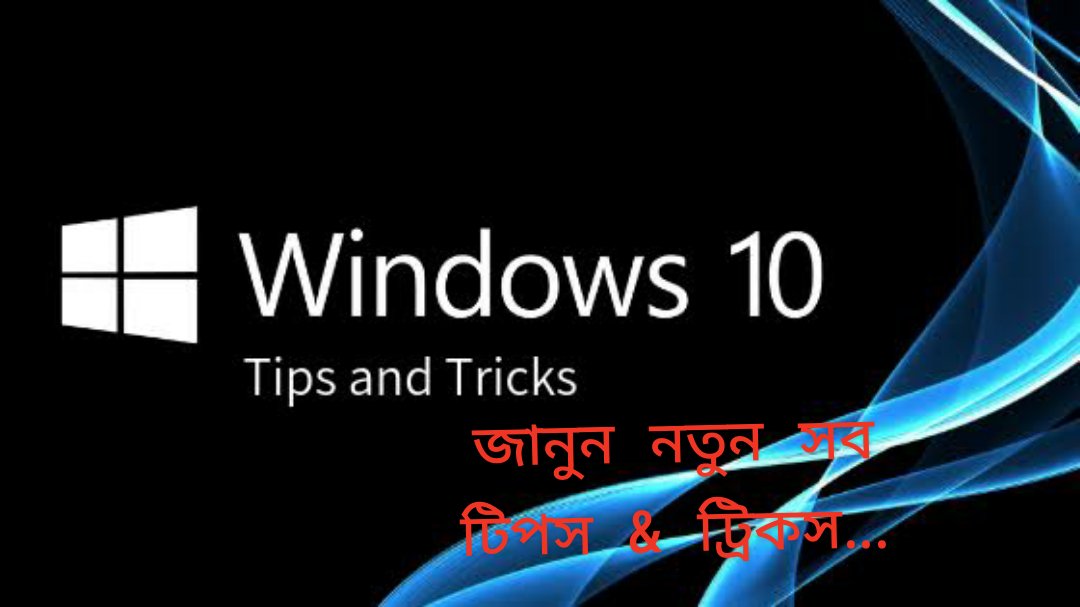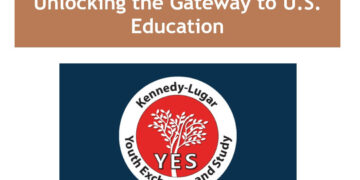ইন্টারনেট ব্যবহার করি আমরা দৈনিক প্রতিনিয়ত তো এবং অনলাইন কারো কারো কাছে নিজের রুটি-রুজির স্থান হিসেবে জড়িত। তাই আমরা অনলাইনে বিভিন্ন সময়ে বিভিন্ন জায়গায় বিভিন্ন কাজ করে থাকি এবং অনেক সময় আমাদের বিভিন্ন ওয়েবসাইট বিভিন্ন ছবি বা পিকচার আমাদের সংরক্ষণ করতে হয় ডেস্কটপ ল্যাপটপ এ পরবর্তীতে কাজের জন্য।
তাছাড়া বিভিন্ন ক্ষেত্রে আমরা এ স্ক্রীনশট তুলে থাকি অনলাইনে কাজের জন্য বা নিজের ব্যক্তিগত কোনো তথ্যকে কম্পিউটারে ডেক্সটপে সংরক্ষণ করার জন্য ।
{tocify} $title={Table of Contents}
আজকের বিষয়ঃ
আসসালামুয়ালাইকুম আশাকরি সকলেই ভাল আছেন আজকে প্রায় চার থেকে পাঁচ মাস পর আপনাদের সামনে একটি পোস্ট নিয়ে হাজির হলাম আশা করছি নিয়মিত আপনাদের কাছে নিত্যনতুন প্রয়োজনীয় জিনিস নিয়ে টিউটোরিয়াল তৈরি করব।
আজকে আপনাদের সামনে যে বিষয়টি নিয়ে কথা বলব সেটি হচ্ছে আমরা অনেক সময় আমাদের কম্পিউটার ডেক্সটপ এ স্ক্রীনশট তুলে থাকে এবং স্ক্রিনশট খোলার জন্য আমরা বিভিন্ন পেইড সফটওয়্যার ব্যবহার করে থাকি কিন্তু আপনি যদি একটি ফ্রী টুল ব্যবহার করেন তাহলে পেট সফটওয়্যার এর থেকে আরো ভালো মানের সফটওয়্যার ব্যবহার না করে যেকোন জায়গা থেকে অর্থাৎ ব্রাউজার এর যেকোন জায়গা থেকে আপনি স্কিনশট তুলতে পারবেন।
বৈশিষ্ট্যঃ
পেইড সফটওয়্যার ব্যবহার করলে আমাদের সেটার জন্য টাকা খরচ করতে হয় এবং সফটওয়্যার গুলো অনেকটাই ভারী হয় কিন্তু আজকে আপনাদের সামনে যে সফটওয়্যারটি নিয়ে এসেছি সেটি সম্পূর্ণ আলাদা সফটওয়্যার নয় আজকে আপনাদের সামনে একটি এক্সটেনশন নিয়ে হাজির হয়েছি।
এক নাম্বার বৈশিষ্ট্যঃ স্ক্রিনশট তোলার জন্য যে এক্সটেনশন আমি আপনাদেরকে উপহার দিয়েছি সেটি সম্পূর্ণ ফ্রিতে দেওয়া হচ্ছে অর্থাৎ এর জন্য আপনাকে কোন টাকা খরচ করতে হবে না ।
২ নাম্বার বৈশিষ্ট্যঃ সফটওয়্যার ব্যবহার করলে সেটা 40 50 বা 100 তে 100 এমবি পর্যন্ত হয়ে থাকে এবং এতে করে কম্পিউটারের র্যাম যার ক্ষতি হয় এবং হার্ডডিস্ক থেকে অনেকটাই জায়গা দখল করে যদি আপনি এক্সটেনশন ব্যবহার করেন সেক্ষেত্রে 100 থেকে দেড়শ কেবি হয় । যার ফলে কম্পিউটারের র্যাম খরচ কম হয় এবং কম্পিউটার অনেক সুরক্ষিত থাকে ।
কিভাবে কাজ করব:
আপনি এক্সটেনশন গুগল ক্রোম ব্রাউজার ওপেন করে সেটাতে সহজেই প্রবেশ করাতে পারবেন প্রবেশ করানোর প্রক্রিয়া আমি আপনাদেরকে ধীরে ধীরে বলে দিচ্ছি একটু ধৈর্য ধরে পোস্ট পুরোটা দেখুন –
- সর্বপ্রথম আপনি গুগল ক্রোম ব্রাউজার ওপেন করুন .
- গুগল ক্রোম ব্রাউজার ওপেন হয়ে গেলে আপনি গুগল প্রবেশ করেন এবং টাইপ করুন. lightshot extension.
- যদি আপনি ডিরেক্টলি চলে যেতে চান তাহলে এখানে ক্লিক করুন
- তারপর এক গুগল ক্রোম অপশনে ক্লিক করুন তারপর দেখবেন 2- 3 সেকেন্ড পর আপনার গুগোল এক্সটেনশন যোগ হয়ে গেছে.
শেষ কথা:
অনেকদিন যাবত আমি ওয়েবসাইটে পোস্ট করিনা তো আজকের পোস্ট আপনাদের কাছে কেমন লাগলো সেটা অবশ্যই কমেন্টের মাধ্যমে জানাবেন এবং পরবর্তী পোষ্ট আমরা আরো কিভাবে উন্নতি করতে পারে সে বিষয়ে অবশ্যই সাহায্য করবেন ।